Windows 8 inkluderer en skjult såkalt Power User-kontekstmeny som inneholder snarveier til systemverktøy. Her er et geeky triks for å redigere elementer på menyen.
Windows 8 inkluderer et skjult såkalt Strømbrukermeny som gjør det lettere å få tilgang til systemverktøy som administratorer og strømbrukere trenger. Her er et geeky triks som lar deg gjøre noen begrensede tilpasninger til det ved å ombestille elementer på menyen og slette ting du ikke trenger.
Hva er Windows 8 Power User Menu?
Så vidt jeg vet, har ikke Microsoft et offisielt navn på denne skjulte hurtigmenyen. Og det er kanskje det beste med tanke på selskapets forferdelige oversikt over navnekonvensjoner.
Denne menyen gjør det enkelt å få tilgang til systemverktøy fra skrivebordet eller startskjermen. Bare treff Windows Key + X på tastaturet, eller hold musen nede i venstre hjørne av skjermen, og høyreklikk på Start-flisen som dukker opp. Den inneholder de viktige tingene som administratorer og strømbrukere trenger, for eksempel Kommandoprompt, Enhetsbehandler og Event Viewer.

Tilpass strømmenyen
Den groovy delen er at du kan gjøre det enda mer nyttig ved å endre rekkefølgen på hvordan plasseringer vises og slette de du ikke bruker.
Åpne Windows Utforsker og bla til C: \ Users \Brian\ AppData \ Local \ Microsoft \ Windows \ WinX
Merk: Erstatte Brian med ditt brukernavn. Du vil også aktivere Vis skjulte filer og mapper for å se AppData-mappen. I WinX-katalogen ser du tre mapper - Group1-3.
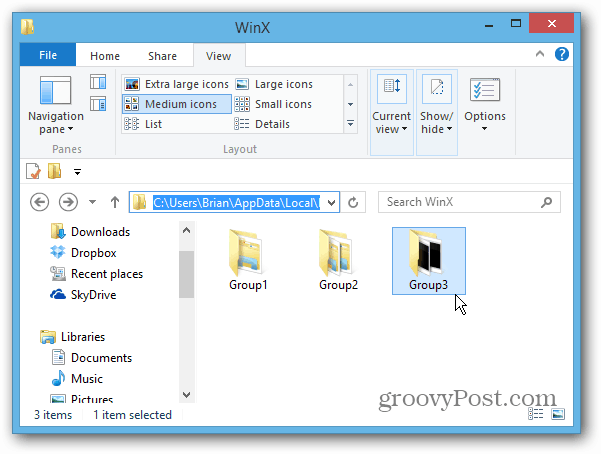
Mappen Group1 har snarveien til skrivebordet, som er nederst på menyen. Gruppe2 og 3 har snarveier som tilsvarer hver gruppe på menyen også. Her er snarveiene listet opp i gruppe3 - som er øverst på menyen.
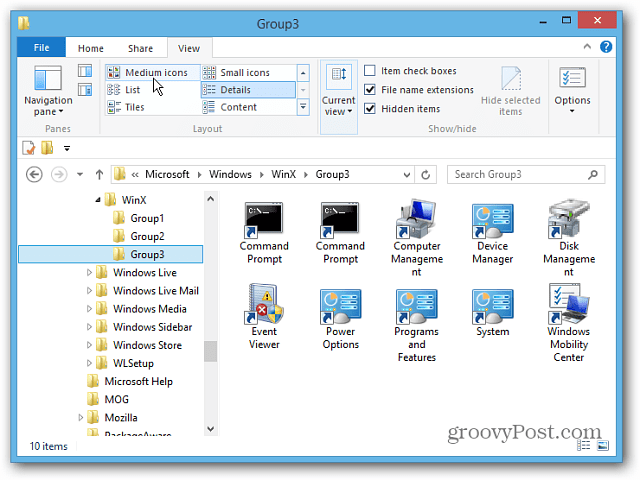
Nå kan du tilpasse strømmenyen etter din smak. Her kopierte jeg for eksempel en snarvei fra Group2 og Group3 til Group1-mappen.
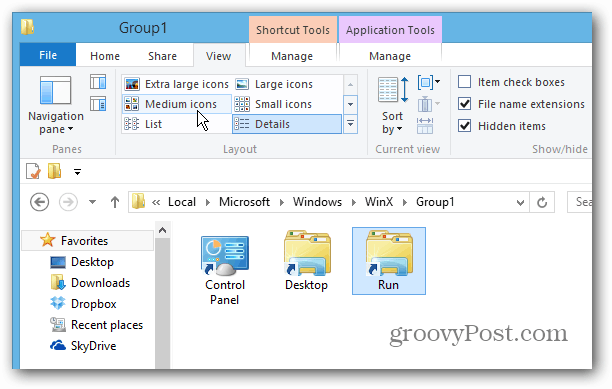
Merk: Du må logge av og på igjen for å se endringer i menyen.
Så resultatet er de to ikonene - Kontrollpanel og Kjør - som vises nederst på menyen.
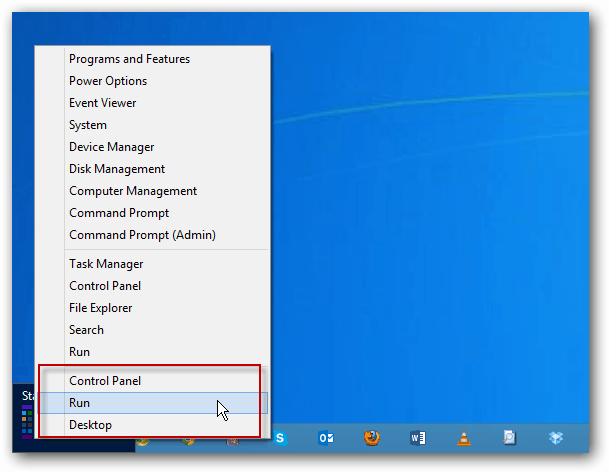
Jeg har prøvd å legge til snarveier til andre programmer og lokasjoner, men det ser ut til at du bare kan bruke snarveiene som kartlegger til de forhåndsinnstilte stedene på menyen. Men jeg klarte å legge til en Group4-mappe og kopiere forskjellige snarveier inn i den. Jeg prøvde også å legge til en gruppe 5, men det viste ikke.
Her er et annet eksempel på hvor jeg har slettet alle snarveiene i gruppe 2 bortsett fra Command Prompt, og jeg la til en fjerde gruppe. Noen av varene er åpenbart doblet opp, men med litt mer tid og finjustering kan du gjøre det til ditt eget.
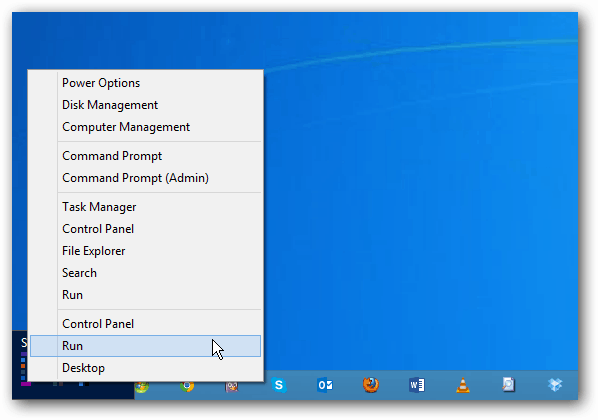
Det er noen interessante redigeringer du kan gjøre med dette trikset. Kanskje du legger alle varene du bruker mest nederst, og mindre brukte gjenstander øverst? Eller du kan doble opp på snarveier med fire grupper.
Jeg tenker at du kanskje kan gå inn på egenskapene til en snarvei i en Group-mappe, endre målet og endre ikonet også. Men jeg har ikke kommet så langt for å teste det ut enda. Hvis du har prøvd dette og vet om en måte å legge til andre snarveier enn det som er forhåndsinnstilt, kan du legge igjen en kommentar eller skyte meg en e-post!
